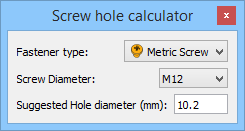Fasteners ScrewCalculator/de: Difference between revisions
(Updating to match new version of source page) |
(Updating to match new version of source page) |
||
| Line 1: | Line 1: | ||
<languages/> |
<languages/> |
||
<div class="mw-translate-fuzzy"> |
|||
{{Docnav/de |
{{Docnav/de |
||
|[[Fasteners_BOM/de|Stückliste]] |
|[[Fasteners_BOM/de|Stückliste]] |
||
| Line 9: | Line 10: | ||
|IconC=Fasteners_workbench_icon.svg |
|IconC=Fasteners_workbench_icon.svg |
||
}} |
}} |
||
</div> |
|||
{{GuiCommand/de |
{{GuiCommand/de |
||
| Line 38: | Line 40: | ||
<div class="mw-translate-fuzzy"> |
|||
{{Docnav/de |
{{Docnav/de |
||
|[[Fasteners_BOM/de|Stückliste]] |
|[[Fasteners_BOM/de|Stückliste]] |
||
| Line 46: | Line 49: | ||
|IconC=Fasteners_workbench_icon.svg |
|IconC=Fasteners_workbench_icon.svg |
||
}} |
}} |
||
</div> |
|||
[[Category:External_Command_Reference{{#translation:}}]] |
[[Category:External_Command_Reference{{#translation:}}]] |
||
Revision as of 18:03, 5 April 2024
|
|
| Menüeintrag |
|---|
| Fasteners → Screw calculator |
| Arbeitsbereich |
| Fasteners |
| Standardtastenkürzel |
| Keiner |
| Eingeführt in Version |
| - |
| Siehe auch |
| Keiner |
Beschreibung
Der Befehl Fasteners ScrewCalculator zeigt einer Rechner zum Ermitteln des Kernlochdurchmessers einer Gewindebohrung an.
Das Dialogfenster des Schraubenloch-Rechners
Anwendung
- Es gibt mehrere Möglichkeiten den Befehl aufzurufen:
- Die Schaltfläche
Screw calculator drücken.
- Den Menüeintrag Fasteners →
Screw calculator auswählen.
- Die Schaltfläche
- Das Dialogfenster Screw hole calculator wird geöffnet.
- Die Art des Verbindungselements angeben und den Durchmesser ( Fastener type und Screw diameter) .
- Der empfohlene Lochdurchmesser (Suggested hole diameter) wird angezeigt.
- Das Dialogfenster ist "modeless" d.h. es kann geöffnet bleiben während man in FreeCAD weiterarbeitet.
- Die Schaltfläche Close (vom Betriebssystem bereitgestellt) drücken, um das Dialogfenster zu schließen.